每個人都不會否認他們希望自己的生活盡可能安全。 事實證明,它不僅與我們的日常活動有關,還與我們的設備有關。 因此,當我們談論計算機的安全性時,人們可能聽說過賽門鐵克。 除了昂貴之外,它在使用時也存在潛在問題。
那麼,今天這篇文章將解決 如何在 Mac 上卸載賽門鐵克 使用應用程序卸載程序或手動。 您可以繼續閱讀以了解更多關於 移除方式.
內容:第 1 部分。什麼是 Symantec Endpoint Protection?第 2 部分。如何在 Mac 上完全快速地卸載賽門鐵克?第 3 部分。 如何在 Mac 上卸載 Symantec? 手動方法部分4。 結論
第 1 部分。什麼是 Symantec Endpoint Protection?
當人們想購買一台全新的計算機時,他們首先想到的是它對惡意軟件或病毒攻擊的安全性。 當然,我們的首選工具將是一個安全應用程序,以防止我們的文件被損壞。 還有什麼工具比 Symantec Endpoint Protection 更好用。
什麼是賽門鐵克端點保護? 為什麼人們想知道 如何在 Mac 上卸載賽門鐵克?
賽門鐵克端點保護 是眾所周知的強大工具。 它不僅可以作為從 Mac 到 Internet 的某種屏障,還可以檢測當前可能存在於您設備中的任何類型的惡意軟件。

有人可能會說它是“最重要的安全保護”,因為它受密碼保護,並且該工具可以保護您的應用程序,不會因計劃掃描、更新或其他任何事情而乾擾它。 它是一個強大的工具,可以提供最好的安全措施之一,防止企圖攻擊甚至惡意軟件。 但話又說回來,並非一切都是完美的,包括這個應用程序。
人們一直在想 如何在 Mac 上卸載賽門鐵克 所以他們可以切換到一個值得使用的替代品。 這是因為除了昂貴之外,如上所述, 它會出錯,表示設備可能包含威脅,但實際上它不包含甚至不包含任何病毒。 除此之外,它還完全在您的計算機資源上運行,並且在升級麻煩的版本後需要重新啟動。
第 2 部分。如何在 Mac 上完全快速地卸載賽門鐵克?
如果您之前了解賽門鐵克有多麻煩,那麼您可能已經得出結論,您希望使用另一個工具來代替。 如果你還想知道如何在 Mac 上卸載賽門鐵克,那麼你肯定會覺得使用 iMyMac PowerMyMac.
這是正確的! iMyMac PowerMyMac 既安全又安全 它保護您的隱私. 不僅如此,它還可以 清理垃圾 出現在您的 Mac 上,擺脫重複文件,甚至通過釋放 RAM、加速郵件、清理 DNS 緩存等來增加計算機的輸出。
但目前,重點是 App卸載程序 以及下面提供的說明以幫助您。 只需點擊幾下,PowerMyMac 的這個工具就可以完全卸載計算機中的任何應用程序和任何剩餘的應用程序。 你很容易 刪除 Adobe CC 等軟件 或在 Mac 的 PhotoShop 的幫助下 App卸載程序.

如何在 Mac 上完全快速地卸載 Symantec 使用 PowerMyMac?
- 在左側,單擊 App卸載程序 然後按 SCAN 位於右下角。 這樣做將使該工具掃描當前安裝的所有應用程序。
- 接下來,顯示 4 個類別。 點擊 所有應用 然後查找您要刪除的應用程序。 更好的是,使用位於右上角的搜索框並輸入其名稱。
- 如果您找到了該應用程序,只需勾選它並按 CLEAN 位於右下角。
- 然後將出現一個數字,指示清理了多少文件。 在它的下方,還寫了另一個數字,以了解您現在 Mac 上的可用空間。

總體而言,PowerMyMac 非常易於訪問、易於使用,並且具有許多功能,您可以在安裝該工具後進行探索。
第 3 部分。 如何在 Mac 上卸載 Symantec? 手動方法
如果您不介意使用應用程序卸載程序,那麼為什麼不手動刪除該工具呢? 很多人仍然對它的工作原理感到困惑,但它確實很容易,儘管它有點累。 它也非常易於訪問,如果有膽量瀏覽每個文件夾以查找剩餘數據,則可以完成工作。
了解更多關於如何 在 Mac 上手動卸載 Symantec,只需按照以下說明進行操作:
- 首先,打開 賽門鐵克客戶端, 然後單擊菜單中的“Symantec Endpoint Protection”,然後繼續 卸載 Symantec Endpoint Protection.
- 點擊 卸載 再次開始。
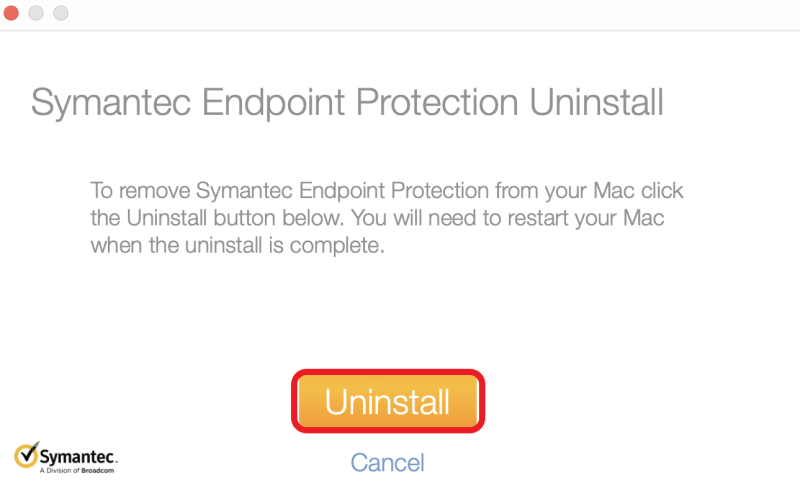
之後,由於仍然有隱藏文件位於 Mac 各處的不同位置,因此您需要進一步移動。
- 已提交 發現者 首先 目錄。 點擊 Go 然後進入
/Library/. - 接下來,查找位於文件夾中的剩余文件:
Application State,Application Support,Caches,Containers,Frameworks,Logs, Preferences,Saved和WebKit. - 最後,將找到的所有文件拖到 Bin 中。 為了完成它, 清空您的垃圾箱 然後繼續重新啟動 Mac 以完成卸載。
有些人發現手動卸載應用程序很麻煩,因為有多少剩餘數據隱藏在許多文件夾中,因此他們更喜歡使用應用程序卸載程序。 儘管如此,這一切都取決於您是否尋求工具幫助的偏好。 它們都導致相同的事情,即在 Mac 上卸載 Symantec。 之後,您會感覺 Mac 減輕了重量。
部分4。 結論
賽門鐵克是一款出色的應用程序,因為它具有一流的保護功能,但是, 還有其他選擇 在那裡可以做同樣的工作。 既然你們都知道了 如何在 Mac 上卸載賽門鐵克,那麼也許您可以發現使用 iMyMac PowerMyMac 與手動刪除它進行比較。
PowerMyMac 可以在一個功能中完成很多事情。 它不僅可以清潔您的 Mac,還可以保護您的隱私。 通過一些預定的掃描,您會發現有些文件不再需要。 趕緊安裝吧!



